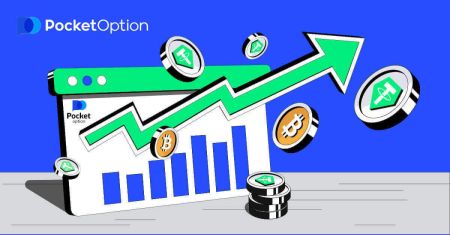初学者如何在 Pocket Option 进行交易
本指南旨在帮助初学者充满信心地开始在 Pocket Option 上进行交易。
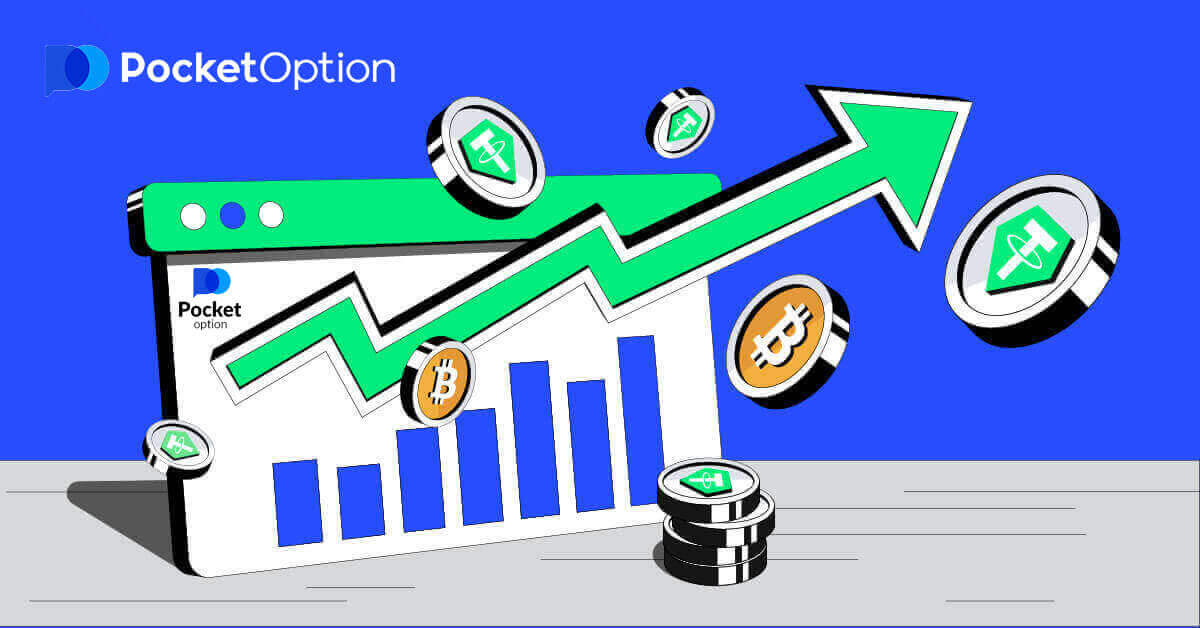
如何在 Pocket Option 上创建帐户
一键启动 Pocket Option 交易
平台注册过程简单,只需点击几下即可。要一键打开交易界面,请点击“一键开始”按钮。
这将带您进入模拟交易页面 。点击“模拟账户”以模拟账户中的 10,000 美元开始交易。


为了继续使用账户,保存交易结果并可以在真实账户上交易。点击“注册”创建一个 Pocket Option 账户。
有三种可用选项:使用您的电子邮件地址或Google 帐户注册,如下所示。您需要做的就是选择合适的方法并创建密码。
如何使用电子邮件创建 Pocket Option 账户
1. 您可以通过点击右上角的“注册”按钮在平台上注册一个账户。
2. 注册时您需要填写必要的信息,然后点击“注册”
- 输入有效的电子邮件地址。
- 创建一个强密码。
- 阅读并接受协议。

Pocket Option 将向您的电子邮件地址发送一封确认邮件。单击该邮件中的链接以激活您的帐户。这样,您将完成注册并激活您的帐户。

恭喜!您已成功注册,并且您的电子邮件已验证。

如果您想使用模拟账户,请单击“交易”和“快速交易模拟账户”。

现在您可以开始交易了。您的模拟账户中有 1,000 美元。

您也可以在真实账户上进行交易,请单击“交易”和“快速交易真实账户”。

要开始实时交易,您必须在您的账户中进行投资(最低投资金额为 5 美元)。
如何在 Pocket Option 上存款
如何使用 Google 创建 Pocket Option 账户
1. 要注册 Google 帐户,请点击注册表单中的相应按钮。
2. 在新打开的窗口中输入您的电话号码或电子邮件,然后点击“下一步”。

3. 然后输入您的 Google 帐户密码,然后点击“下一步”。

之后,您将进入您的个人 Pocket Option 帐户。
在 iOS 版 Pocket Option 应用程序上创建账户
您也可以在iOS移动平台上注册。点击“注册”。
- 输入有效的电子邮件地址。
- 创建一个强密码。
- 勾选协议并点击“注册”。

恭喜您注册成功,如果您想先用模拟账户交易,请点击“取消”


。 选择“模拟账户”以 1000 美元余额开始交易。


如果您想用真实账户交易,请点击真实账户中的“存款”

。
在 Android 版 Pocket Option 应用程序上创建帐户
如果您有 Android 移动设备,则需要从 Google Play 或此处下载 Pocket Option 应用程序。只需搜索“Pocket Option”并将其安装在您的设备上即可。交易平台的移动版本与其网络版本完全相同。因此,交易和转账不会有任何问题。此外,Android 版 Pocket Option 交易应用程序被认为是最好的在线交易应用程序。因此,它在商店中拥有很高的评价。

单击“注册”以创建一个新的 Pocket Option 帐户。

- 输入有效的电子邮件地址。
- 创建一个强密码。
- 勾选协议,点击“注册”。

恭喜您注册成功,点击“存款”即可使用真实账户进行交易。

选择适合您的存款方式。

点击“取消”即可使用模拟账户进行交易。


点击模拟账户。

您的模拟账户中有 1,000 美元。

通过移动网络在 Pocket Option 上创建账户
如果您想在 Pocket Option 交易平台的移动网页版上进行交易,您可以轻松做到。首先,在您的移动设备上打开浏览器。之后,访问经纪商的网站。 单击左上角的“菜单”。

单击“注册”按钮。

在此步骤中,我们仍然输入数据:电子邮件、密码,接受“协议”,然后单击“注册”。

在这里!现在您将能够从平台的移动网页版进行交易。交易平台的移动网页版与其常规网页版完全相同。因此,交易和转移资金不会有任何问题。
您的模拟账户中有 1,000 美元。

如何验证 Pocket Option 账户
使用电子邮件地址验证 Pocket Option 帐户
注册后,您将收到一封确认电子邮件(来自 Pocket Option 的消息),其中包含一个链接,您需要单击该链接来验证您的电子邮件地址。
如果您没有立即收到电子邮件,请单击“个人资料”打开您的个人资料,然后单击“个人资料” 
,然后在“身份信息”块中单击“重新发送”按钮以发送另一封确认电子邮件。
如果您根本没有收到我们的确认电子邮件,请从您在平台上使用的电子邮件地址向 [email protected] 发送消息,我们将手动确认您的电子邮件。
使用身份验证 Pocket Option 帐户
您在个人资料中填写身份和地址信息并上传所需文件后,验证过程便开始。
打开个人资料页面并找到身份状态和地址状态部分。
注意:请注意,您需要在上传文件之前在身份状态和地址状态部分输入所有个人信息和地址信息。
对于身份验证,我们接受护照、本地身份证(双面)、驾驶执照(双面)的扫描件/照片。单击或将图像拖放到个人资料的相应部分。
文档图像必须是彩色的、未裁剪的(文档的所有边缘必须可见)和高分辨率的(所有信息必须清晰可见)。
示例:上传图像
后将

创建验证请求。您可以在相应的支持单中跟踪验证进度,专家会回复。
使用地址验证 Pocket Option 账户
您在个人资料中填写身份和地址信息并上传所需文件后,验证过程便开始。
打开个人资料页面并找到身份状态和地址状态部分。
注意:请注意,您需要在上传文件之前在身份状态和地址状态部分输入所有个人信息和地址信息。
所有字段必须填写(“地址行 2” 除外,这是可选的)。对于地址验证,我们接受以帐户持有人的姓名和地址签发的纸质地址证明文件,该文件签发时间不超过 3 个月(水电费账单、银行对账单、地址证明)。单击或将图像拖放到个人资料的相应部分。
文件图像必须是彩色、高分辨率且未裁剪的(文件的所有边缘都清晰可见且未裁剪)。
示例:
上传图像后将创建验证请求。您可以在相应的支持单中跟踪验证进度,专家会回复。
使用银行卡验证 Pocket Option 账户
使用此方法申请提款后,即可进行银行卡验证。
创建提款请求后,打开“个人资料”页面并找到“信用卡/借记卡验证”部分。
要进行银行卡验证,您需要将卡正面和背面的扫描图像(照片)上传到个人资料的相应部分(信用卡/借记卡验证)。在正面,请遮住除前 4 位和后 4 位数字以外的所有数字。在卡的背面,遮住 CVV 码并确保卡已签名。
示例:
启动流程后将创建验证请求。您可以使用该请求来跟踪验证进度或联系我们的支持团队寻求帮助。
如何将钱存入 Pocket Option
要存款,请打开左侧面板中的“财务”部分,然后选择“存款”菜单。
选择一种方便的付款方式,然后按照屏幕上的说明完成付款。请注意,最低存款金额因所选方式以及您所在地区而异。某些付款方式需要完整的帐户验证。
您的存款金额可以相应提高您的个人资料级别。单击“比较”按钮以查看更高个人资料级别的附加功能。

注意:请注意,出于安全原因,提款只能通过之前用于存款的相同付款方式进行。
使用加密货币在 Pocket Option 上存款
在财务 - 存款页面上,选择所需的加密货币以继续付款,然后按照屏幕上的说明进行操作。大多数付款都会立即处理。但是,如果您从服务中汇款,则可能会收取费用或分几部分付款。

选择您要存入的加密货币。

输入金额,选择您的存款礼物,然后单击“继续”。

单击“继续”后,您将看到要存入 Pocket Option 的金额和地址。将这些信息复制并粘贴到您要从中提款的平台中。

转到历史记录以查看您的最新存款。

注意:如果您的加密货币存款未立即处理,请联系支持服务并以文本形式提供交易 ID 哈希或在区块浏览器中附加指向您的转账的 URL 链接。
使用 Visa/Mastercard 在 Pocket Option 上存款
在财务 -存款页面上,选择 Visa、Mastercard 付款方式。根据地区不同,付款方式可能支持多种货币。但是,您的交易账户余额将以美元入账(需进行货币兑换)。
注意:对于某些国家和地区,Visa/Mastercard 存款方式在使用前需要进行完整的账户验证。最低存款金额也有所不同。

点击“继续”后,系统会将您重定向到新页面以输入您的卡。

付款完成后,您的交易账户余额将在几分钟后显示出来。
使用电子支付方式在 Pocket Option 上存款
在财务 — 存款页面上,选择一个电子钱包以继续付款。按照屏幕上的说明完成付款。大多数付款都会立即处理。否则,您可能必须在支持请求中指定交易 ID。
注意:对于某些国家和地区,eWallet 存款方式需要完整的账户验证。最低存款金额也有所不同。

点击“继续”后,系统会将您重定向到一个新页面,输入您的 Advcash 帐户的电子邮件地址和密码,然后点击“登录 ADV”按钮。
付款完成后,您的交易账户余额将在几分钟后显示出来。
使用银行转账在 Pocket Option 上存款
银行转账有几种付款方式,包括本地银行转账、国际转账、SEPA 转账等。在财务 - 存款页面上,选择电汇以继续付款。
输入所需的银行信息,下一步,您将收到发票。使用您的银行账户支付发票以完成存款。
注意:对于某些国家和地区,银行电汇存款方式需要完整的账户验证。最低存款金额也有所不同。
注意:我们的银行可能需要几个工作日才能收到转账。一旦收到资金,您的账户余额将会更新。

点击“继续”后,系统会将您重定向到新页面。输入您的账户以登录您的银行。

如何在 Pocket Option 上进行交易
下达交易订单
交易面板可以调整购买时间和交易金额等设置。在这里,您可以进行交易并预测价格是上涨(绿色按钮)还是下跌(红色按钮)。选择资产
您可以从平台上一百多种资产中进行选择,例如货币对、加密货币、商品和股票。
按类别选择资产

或者使用即时搜索来查找必要的资产:只需开始输入资产名称

您可以收藏任何货币对/加密货币/商品和股票以便快速访问。常用资产可以用星号标记,并将出现在屏幕顶部的快速访问栏中。

资产旁边的百分比决定了其盈利能力。百分比越高,成功时您的利润就越高。
示例。如果一笔 10 美元的交易,盈利能力为 80%,以正结果收盘,则 18 美元将记入您的余额。10 美元是您的投资,8 美元是利润。
设置数字交易购买时间
要在数字交易中选择购买时间,请单击交易面板上的“购买时间”菜单(如示例所示),然后选择首选选项。
请注意,数字交易中的交易到期时间为购买时间 + 30 秒。您始终可以在图表上看到您的交易何时结束 - 这是一条带有计时器的垂直线“到期时间”。

设置快速交易购买时间
要在数字交易中选择购买时间,请单击交易面板上的“到期时间”菜单(如示例所示),然后设置所需时间。

更改交易金额
您可以通过单击交易面板“交易金额”部分中的“-”和“+”来更改交易金额。
您还可以单击当前金额,这将允许您手动输入所需金额,或将其乘以/除以。

执行价格设置
执行价格允许您以高于或低于当前市场价格的价格进行交易,并相应地更改支付百分比。交易前可在交易面板上启用此选项。
风险和潜在赔付率取决于市场价格与执行价格之间的差额。这样,您不仅可以预测价格走势,还可以指出应达到的价格水平。
要启用或禁用执行价格,请使用市场价格上方下方交易面板中的相应开关。
注意:启用执行价格后,由于此功能的性质,您的交易订单将高于或低于当前市场价格。请不要将其与始终按市场价格下达的常规交易订单混淆。
注意:执行价格仅适用于数字交易。

分析图表上的价格走势并做出预测
根据您的预测选择上涨(绿色)或下跌(红色)选项。如果您预计价格会上涨,请按“上涨”,如果您认为价格会下跌,请按“下跌”

交易订单结果
一旦交易者订单关闭(到期时间已到),结果将相应地标记为正确或不正确。
如果预测正确
您将获得利润 — 总支出包含原始投资金额以及交易利润,这取决于下订单时资产的既定参数。
如果预测正确 下
订单时原始投资金额仍将从交易账户余额中扣除。
取消未平仓交易
要在交易到期前取消交易,请转到交易界面右侧面板中的“交易”部分。在那里,您可以看到当前正在进行的所有交易,您需要单击特定交易旁边的“关闭”按钮。
注意:交易订单下达后的最初几秒钟内才可以取消交易。

进行快速交易
快速交易是基于多个交易资产的多个事件的综合预测。获胜的快速交易可获得超过 100% 的赔付!当您激活快速交易模式时,每次单击绿色或红色按钮都会将您的预测添加到快速交易中。快速交易中所有预测的赔付都会成倍增加,因此与使用单笔快速或数字交易相比,可以获得更高的利润。要访问快速交易,请在交易界面的右侧面板上找到“快速”按钮。

通过单击相应的选项卡 (1) 选择资产类型,然后对各种资产 (2) 进行至少两次预测以进行快速交易。
查看已打开的快速订单
要查看您的活跃快速订单,请单击交易界面右侧面板上的“快速”按钮并选择“已打开”选项卡。

查看已关闭的快速订单
要查看您已关闭的快速订单,请单击交易界面右侧面板上的“快速”按钮并选择“已关闭”选项卡。

监控你的交易
无需离开交易界面,也无需切换到其他页面,即可查看活跃交易时段。在右侧菜单中,找到“交易”按钮,然后单击以显示一个弹出菜单,其中包含有关当前时段交易的信息。未平仓交易显示
要查看未平仓交易,请转到交易界面右侧面板中的“交易”部分。将显示当前正在进行的所有交易。
已平仓交易显示
您可以在“交易”部分(交易界面右侧面板)找到交易时段的已平仓交易。

要查看实时交易的历史记录,请单击此部分中的“更多”按钮,您将被重定向到您的交易历史记录。

待处理交易
挂单交易是一种功能,允许您在未来的指定时间或资产价格达到特定水平时下单。换句话说,一旦满足指定的参数,您的交易就会被下单。您还可以在下单前关闭挂单交易而不会造成任何损失。下达“按时”交易订单
要下达“按时”(在指定时间)执行的挂单,您必须:
- 选择一项资产。
- 单击时钟并设置您想要进行交易的日期和时间。
- 设置最低支付百分比(请注意,如果实际支付百分比低于您设置的百分比,则不会开立订单)。
- 选择时间范围。
- 输入交易金额。
- 设置完所有参数后,选择是否要放置看跌或看涨期权。

挂单交易将创建,您可以在“当前”选项卡中跟踪它。
请注意,在执行挂单交易订单时,您应该有足够的余额,否则将无法下单。如果您想取消挂单交易,请点击右侧的“X”。
下达“按资产价格”交易订单
要下达“按资产价格”执行的挂单交易,您必须:
- 选择一项资产。
- 设置所需的开盘价和支付百分比。如果实际支付百分比低于您设置的百分比,则不会下注。
- 选择时间范围和交易金额。
- 选择您是否要下达看跌期权或看涨期权。

挂单交易将创建,您可以在“当前”选项卡中跟踪它。
请注意,在执行挂单交易订单时,您应该有足够的余额,否则将无法下单。如果您想取消挂单交易,请点击右侧的“X”。
注意:按资产价格执行的挂单交易在达到指定价格水平后,在下一个报价时开启。
取消挂单交易
如果您想取消挂单交易,请点击当前挂单标签上的“X”按钮

。
如何从 Pocket Option 提款
导航至“财务” - “提款”页面。
输入提款金额,选择可用的付款方式,然后按照屏幕上的说明完成您的请求。请注意,最低提款金额可能因提款方式而异。
在“帐号”字段中指定收款人帐户凭据。
注意:如果您在拥有有效奖金时创建提款请求,该奖金将从您的账户余额中扣除。
使用加密货币从 Pocket Option 提款
在财务 -提款页面上,从“付款方式”框中选择一种加密货币选项以继续付款并按照屏幕上的说明进行操作。 选择付款方式,输入要提取的金额和比特币地址。
选择付款方式,输入要提取的金额和比特币地址。单击继续后,您将看到您的请求已排队的通知。

您可以前往历史记录查看最近的提款。

使用 Visa/Mastercard 从 Pocket Option 提款
在财务 -提款页面上,从“付款方式”框中选择 Visa/Mastercard 选项以继续您的请求并按照屏幕上的说明进行操作。
请注意:在某些地区,使用此提款方式之前需要进行银行卡验证。请参阅银行卡验证方法。
注意:如果您在拥有有效奖金时创建提款请求,该奖金将从您的账户余额中扣除。
选择一张卡,输入金额,然后创建提款请求。请注意,在某些情况下,银行可能需要最多 3-7 个工作日来处理卡付款。
点击继续后,您将看到您的请求已排队的通知。

您可以前往历史记录查看您最近的提款。
使用电子支付从 Pocket Option 提款
在财务 -提款页面上,从“付款方式”框中选择一个电子钱包选项以继续处理您的请求并按照屏幕上的说明进行操作。
选择付款方式,输入金额,然后创建提款请求。
单击继续后,您将看到您的请求已排队的通知。

注意:如果您在拥有有效奖金时创建提款请求,该奖金将从您的账户余额中扣除。
您可以前往历史记录查看最近的提款。
使用银行转账从 Pocket Option 提款
在财务 -提款页面上,从“付款方式”框中选择银行转账选项以继续处理您的请求并按照屏幕上的说明进行操作。请联系您当地的银行办事处获取银行详细信息。
选择付款方式,输入金额,然后提交提款请求。
单击继续后,您将看到您的请求已排队的通知。

您可以前往历史记录查看最近的提款注意:如果您在拥有有效奖金时创建提款请求,该奖金将从您的账户余额中扣除。
。
常见问题 (FAQ)
订金
存款处理货币、时间和适用费用
我们平台上的交易账户目前仅支持美元。但是,您可以根据付款方式以任何货币为您的账户充值。资金将自动转换。我们不收取任何存款或货币兑换费。但是,您使用的支付系统可能会收取一定的费用。
应用存款奖金促销代码
要应用促销代码并获得存款奖金,您必须将其粘贴到存款页面上的促销代码框中。存款奖金条款和条件将显示在屏幕上。

完成付款后,存款奖金将添加到存款金额中。
选择具有交易优势的宝箱
根据存款金额,您可以选择一个宝箱,它会给您带来随机组合的交易优势。首先选择一种付款方式,在下一页上,您将有一系列可用的宝箱选项供您选择。

如果存款金额大于或等于宝箱要求中指定的金额,您将自动收到一份礼物。选择宝箱即可查看宝箱条件。
存款疑难解答
如果您的存款尚未立即处理,请导航至我们支持服务的相应部分,提交新的支持请求并提供表格中所需的信息。
我们将调查您的付款并尽快完成
。
贸易
数字交易与快速交易之间的差异
数字交易是传统的交易订单类型。交易者指定“购买前时间”的固定时间范围之一(M1、M5、M30、H1 等),并在此时间范围内进行交易。图表上有一个半分钟的“走廊”,由两条垂直线组成——“购买前时间”(取决于指定的时间范围)和“到期前时间”(“购买前时间” + 30 秒)。因此,数字交易总是以固定的订单关闭时间进行,该时间恰好是每分钟的开始时间。

另一方面,快速交易可以设置准确的到期时间,并允许您利用短时间范围,从到期前 30 秒开始。
在快速交易模式下下交易订单时,您将在图表上只看到一条垂直线——交易订单的“到期时间”,这直接取决于交易面板中指定的时间范围。换句话说,这是一种更简单、更快捷的交易模式。

在数字交易和快速交易之间切换
您随时可以通过点击左侧控制面板上的“交易”按钮或点击交易面板上时间范围菜单下方的旗帜或时钟符号来切换这些交易类型。
通过点击“交易”按钮在数字交易和快速交易之间切换

通过点击旗帜在数字交易和快速交易之间切换
从图表复制其他用户的交易
当显示其他用户的交易时,您可以在交易出现后 10 秒内直接从图表中复制它们。只要您的交易账户余额中有足够的资金,交易就会被复制相同的金额。单击您感兴趣的最新交易并从
图表
中复制。

提款
提款处理货币、时间和适用费用
我们平台上的交易账户目前仅提供美元账户。但是,您可以根据付款方式以任何货币将资金提取到您的账户中。收到付款后,资金很可能立即转换为您账户的货币。我们不收取任何提款或货币兑换费。但是,您使用的支付系统可能会收取一定的费用。提款请求将在 1-3 个工作日内处理。但是,在某些情况下,提款时间可能会延长至 14 个工作日,您将在支持台收到通知。
取消提款请求
您可以在状态变为“完成”之前取消提款请求。为此,请打开“财务历史记录”页面并切换到“提款”视图。
找到待处理的提款并点击“取消”按钮以忽略提款请求并检索余额中的资金。
更改付款账户详情
请注意,您可以通过之前用于存入交易账户的方法提取资金。如果您无法再通过之前使用的支付账户详细信息接收资金,请随时联系支持台以批准新的提款凭证。
提款疑难解答
如果您犯了错误或输入了不正确的信息,您可以取消提款请求,然后再提交新的请求。请参阅取消提款请求部分。根据反洗钱和了解您的客户政策,只有完全验证过的客户才能提款。如果您的提款被经理取消,将有一个新的支持请求,您可以在其中找到取消的原因。
在某些情况下,当付款无法发送到所选付款时,财务专家将通过支持台请求其他提款方式。
如果您在几个工作日内没有收到指定账户的付款,请联系支持台以澄清您的转账状态。

添加新卡用于提款
完成请求的卡验证后,您可以向帐户添加新卡。要添加新卡,只需导航至“帮助 - 支持服务”,然后在相应部分创建新的支持请求。
结论:口袋期权交易成功的途径
在 Pocket Option 上交易是初学者探索金融市场世界的绝佳机会。通过遵循本指南,您可以浏览平台、了解基础知识并自信地执行交易。通过不断学习和练习,Pocket Option 可以成为您实现交易成功的垫脚石。
今天就通过 Pocket Option 开始您的交易之旅!